読みをひらかなで入力して変換する
「まる」と入力して「スペースキー」を二度押すと変換候補一覧に丸い形の記号がいくつか表示されますので、漢字変換と同じ要領で記号を文書に挿入することができます。
<ひらがな入力して得られる記号例>
さんかく ☞ △ ▲ ▽
ゆうびん ☞ 〒 〠 〶
でんわ ☞ ℡ ☎
ほし ☞ ☆ ※ ✧
かお ☞ (^.^) (^^♪
りっぽうめーとる ☞ ㎥
また、「きごう」と入力すると約400の記号が表示されます。この場合、候補一覧が非常に多いので、欲しい記号を見つけるためにスクロール動作を何度も行わなければなりません。そういう時は[Tab]キーか、または候補一覧右下の[>>]を押してポップアップ画面を広げ、上下左右キーで操作すると適切な記号を素早く探し出すことができます。
標準ツールバーの「特殊文字の挿入」を使う
①標準ツールバーの「特殊文字の挿入」右の「▼」をクリックして「その他の文字」をクリックします。
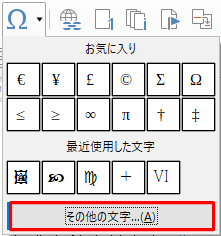
②下図のようなダイアログボックス「特殊文字」が表示され、様々な記号の中から好きな記号を選択して挿入することができます。
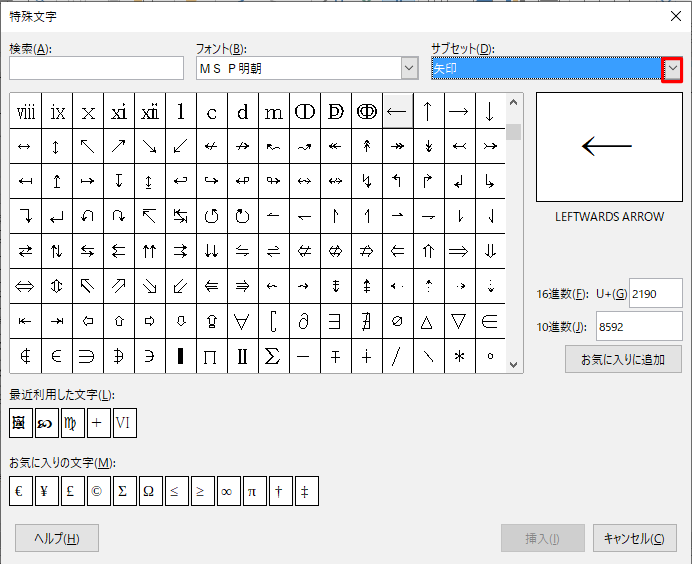
※ 上部右の「サブセット」でカテゴリを絞り込めば、効率的に記号を探すことができます。例えば「矢印」を選択すると、上図のように様々な矢印が表示されますので、その中から適切な形の矢印を選択することができます。
IMEパッドを使う
①IMEパッドを開いて左ペインの上から2番目のタブ「文字一覧」をクリックすると、下図のような画面が開きます。(IMEパッドの開き方は第5章「日本語入力システムについて」の2項目「MS-IMEの使い方」を参照してください。)
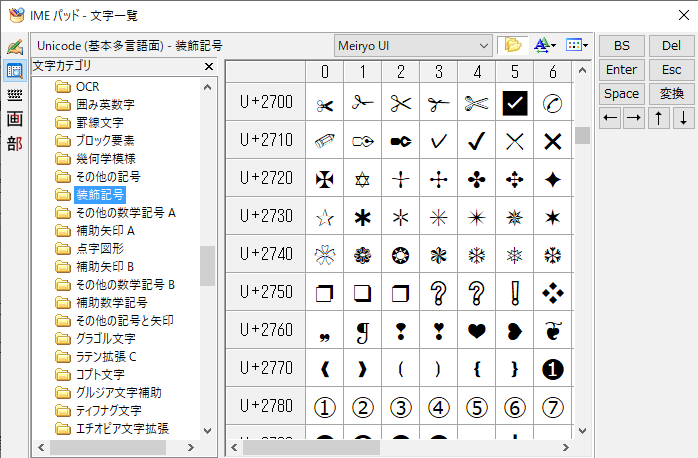
②左ペインの「文字カテゴリ」からカテゴリを選んで記号を絞り込み、適切な記号を選択します。

